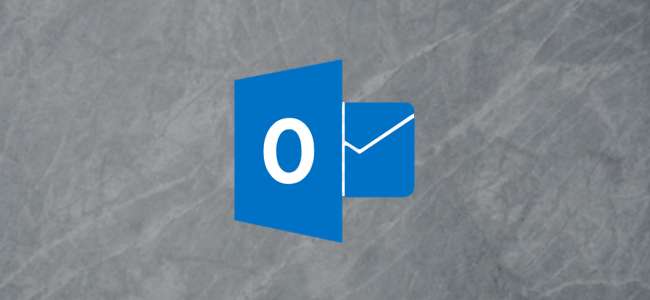
यदि आप अपने फोन पर ईमेल करते हैं, तो स्वाइप एक्शन आपके इनबॉक्स के माध्यम से बहुत तेजी से घूमने में आपकी मदद कर सकता है। यहां बताया गया है कि उन्हें आउटलुक में कैसे उपयोग करना है और उन्हें कैसे बदलना है, यह आपके लिए कारगर नहीं है।
आउटलुक में एक ईमेल को स्वाइप करने के लिए, अपनी उंगली को ईमेल पर रखें और इसे दाएं ("स्वाइप राइट") या लेफ्ट ("स्वाइप लेफ्ट") पर ले जाएं। डिफ़ॉल्ट रूप से, स्वाइप करना एक ईमेल को हटा देता है (इसे हटाए गए आइटम फ़ोल्डर में ले जाता है) और बाईं ओर स्वाइप करने से आपके पुरालेख फ़ोल्डर में एक ईमेल चलता है। यह आपके लिए पर्याप्त हो सकता है, इस मामले में, इस बहुत छोटे लेख को पढ़ने के लिए धन्यवाद, और हम आशा करते हैं कि यह उपयोगी था।
यदि, हालाँकि, आप डिफ़ॉल्ट स्वाइप क्रियाओं को बदलना चाहते हैं - या उन्हें पूरी तरह से बंद कर दें - पर पढ़ें। आउटलुक में आपके द्वारा चुने जा सकने वाली कई अलग-अलग स्वाइप क्रियाएं हैं:
- हटाएँ: ईमेल को हटाए गए आइटम फ़ोल्डर में ले जाता है।
- पुरालेख: मेल को संग्रहित फ़ोल्डर में ले जाता है।
- पढ़े हुए का चिह्न: ईमेल को पढ़ने के रूप में चिह्नित करता है, लेकिन कुछ और नहीं करता है।
- चाल सेवा एफ पुराने: अपने मेलबॉक्स फ़ोल्डर की एक सूची दिखाता है ताकि आप ईमेल को स्थानांतरित कर सकें।
- झंडा: ईमेल के लिए टू-डू ध्वज जोड़ता है।
- अनुसूची: आपके द्वारा निर्दिष्ट समय तक ईमेल छुपाता है।
- पढ़ें और पुरालेख: ईमेल को पढ़ने के रूप में चिह्नित करता है और फिर उसे आर्काइव फ़ोल्डर में ले जाता है।
- कोई नहीं: यह प्रभावी रूप से स्वाइप एक्शन को बंद कर देता है।
आप इनमें से किसी भी क्रिया को बाईं ओर स्वाइप या दाईं ओर कड़ी कार्रवाई के लिए लागू कर सकते हैं, और यहां तक कि बाएं और दाएं स्वाइप दोनों पर एक ही कार्रवाई लागू कर सकते हैं। यदि आपकी चीज़ स्वाइप नहीं हो रही है, तो यह आदर्श है, और आप बाएँ और दाएँ दोनों स्वाइप को "कोई नहीं" में बदलना चाहते हैं।
स्वाइप क्रियाओं को बदलने के लिए, ऐप के ऊपरी बाएँ भाग में हैमबर्गर मेनू टैप करें।
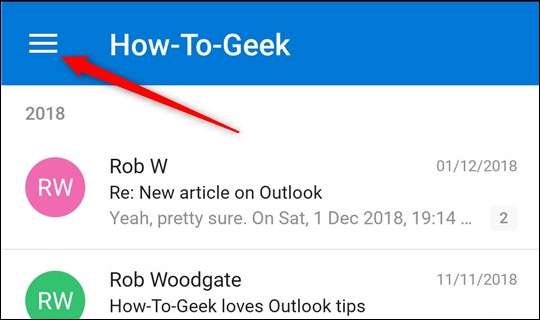
नीचे बाईं ओर "सेटिंग" कॉग टैप करें।
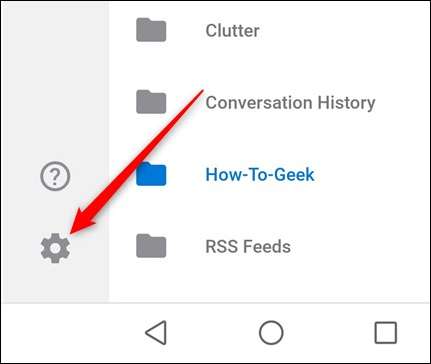
शीर्ष के पास मेल अनुभाग में, "स्वाइप विकल्प" टैप करें।
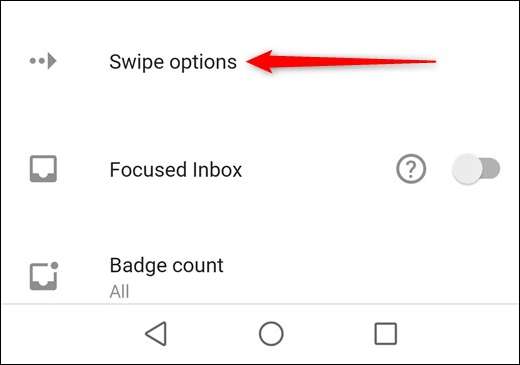
यह वर्तमान स्वाइप क्रियाओं को प्रदर्शित करता है। हम दाईं ओर स्थित बड़े "CHANGE" विकल्प को टैप करके "स्वाइप राइट" क्रिया को बदलने जा रहे हैं।
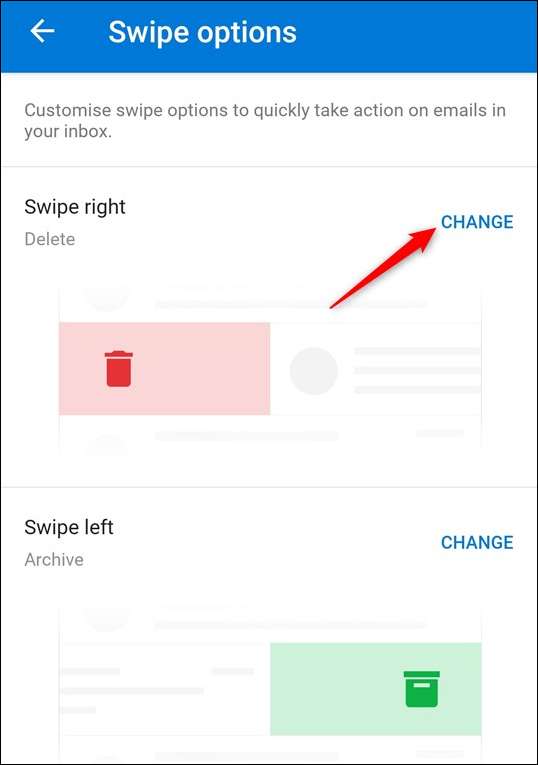
यह स्वाइप विकल्प लाता है। शीर्ष पर, यह आपको बताता है कि क्या आप "स्वाइप राइट" या "स्वाइप लेफ्ट" विकल्प को बदल रहे हैं, और आपके द्वारा सेट की गई वर्तमान कड़ी कार्रवाई को हाइलाइट करता है। हम इस पर टैप करके अपनी कार्रवाई "शेड्यूल" में बदलने जा रहे हैं।
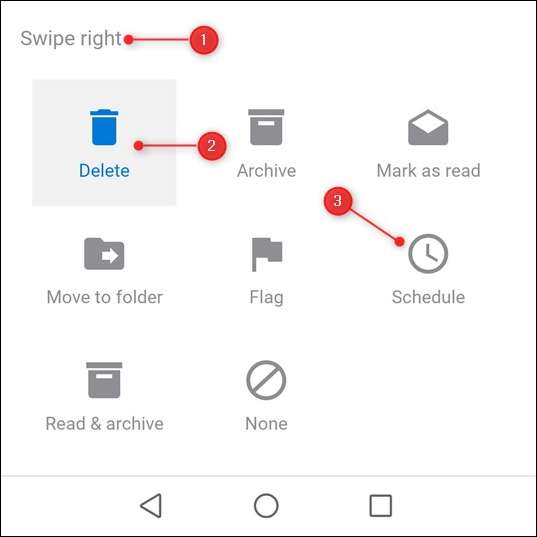
यह उस पैनल को बंद कर देगा और आपको स्वाइप विकल्पों में वापस ले जाएगा, जहां आप देख सकते हैं कि क्रिया "शेड्यूल" में बदल गई है।
जब हम इनबॉक्स में वापस जाते हैं और राइट स्वाइप करते हैं, तो शेड्यूल एक्शन दिखाया जाता है।
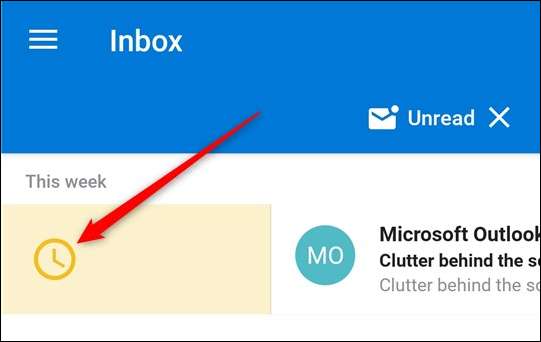
यही सब है इसके लिए। आप किसी भी समय अपने स्वाइप कार्यों को बदल सकते हैं। यदि आप यह जानकर चिंतित हैं कि आप किसी ईमेल को देखे बिना उसे हटा सकते हैं या हटा सकते हैं, तो आउटलुक आपको स्वाइप करने के बाद पाँच सेकंड के लिए एक कदम कार्रवाई पूर्ववत करने का विकल्प देता है। (यह आपके द्वारा मेल डिलीट करने के बाद भी प्रदर्शित होगा क्योंकि ईमेल हटाने से यह हटाए गए आइटम फ़ोल्डर में चला जाता है)
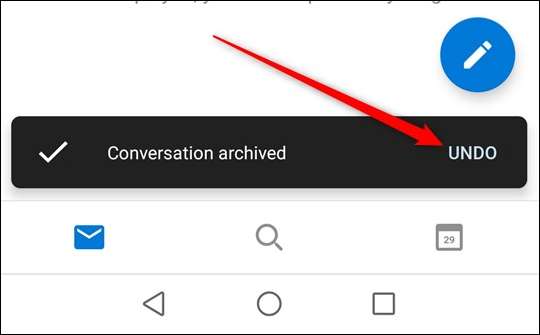
आसान संकेत के एक जोड़े:
- पुरालेख क्रिया, जो डिफ़ॉल्ट बाईं ओर स्वाइप क्रिया है, आपके ईमेल को पढ़ने के रूप में चिह्नित नहीं करती है। यदि आप बाद में पढ़ने के लिए अपने अपठित मेल को संग्रह में ले जाना चाहते हैं, तो यह बहुत अच्छा है, लेकिन यदि आप इसे पढ़ने के रूप में चिह्नित करना चाहते हैं और फिर इसे स्थानांतरित करना चाहते हैं, तो आपको "रीड एंड आर्काइव" के लिए स्वाइप लेफ्ट एक्शन को बदलना होगा।
- शेड्यूल विकल्प केवल इनबॉक्स में काम करता है। हम इस सुविधा को पसंद करते हैं क्योंकि यह आपके मेल को आपके चुनने के समय तक छुपाता है, जो कि इसके ट्रैक को खोए बिना आपके तत्काल दृश्य से चीजों को जल्दी से हटाने के लिए महान है। शेड्यूलिंग तकनीक को उबाऊ सामान (बाद की तारीख में एक मेल से निपटने के लिए याद करते हुए) को करने का एक उत्कृष्ट उदाहरण है, इसलिए आप दिलचस्प सामान (अगले सप्ताह एक ईमेल से निपटने के लिए खुद को याद दिलाने के अलावा कुछ और) कर सकते हैं।
सामान्यतया, आउटलुक क्लाइंट और वेब ऐप को मोबाइल ऐप की तुलना में बहुत अधिक शक्ति और कार्यक्षमता मिली है, जैसा कि आप उम्मीद करते हैं। लेकिन स्वाइपिंग क्रियाएं, विशेष रूप से जब आप टैबलेट या टच-स्क्रीन मॉनिटर का उपयोग कर रहे हैं, तो उन चीजों में से एक हैं जिन्हें हम निश्चित रूप से आउटलुक क्लाइंट और वेब ऐप के अगले पुनरावृत्ति में देखना पसंद करते हैं।







